
บริการอีเมลจะจัดประเภทข้อความเป็น "จดหมายขยะ" โดยอัตโนมัติหากข้อความนั้นดูเป็นสแปม และโดยทั่วไปแล้วพวกเขาทำได้ดีทีเดียว แต่ตัวกรองเหล่านั้นไม่สมบูรณ์แบบและบางครั้งคุณอาจเห็นข้อความที่คุณต้องการส่งไปยังโฟลเดอร์จดหมายขยะ
เราจะพูดถึงเคล็ดลับบางประการสำหรับบริการอีเมลที่ได้รับความนิยมสูงสุด แต่มีเคล็ดลับอย่างหนึ่งที่สามารถใช้ได้กับทุกบริการ เพื่อให้แน่ใจว่าอีเมลจากผู้ส่งบางรายจะไม่ถูกส่งไปยังสแปมให้เพิ่มที่อยู่อีเมลของผู้ส่งลงในรายชื่อติดต่อหรือสมุดที่อยู่ของคุณ หากคุณให้พวกเขาเป็นผู้ติดต่อบริการอีเมลส่วนใหญ่ควรทราบว่าคุณต้องการรับข้อความจากพวกเขาและจะไม่ทำเครื่องหมายว่าเป็นสแปม
อย่างไรก็ตามนี่คือเคล็ดลับอื่น ๆ ในการทำเครื่องหมายข้อความว่าถูกต้องใน Gmail, Outlook และ Yahoo
Gmail
ใน Gmail ให้เปิดอีเมลที่ส่งไปยังจดหมายขยะ หากคุณยังไม่ได้ลบออกจากโฟลเดอร์จดหมายขยะให้คลิกปุ่ม "ไม่ใช่สแปม" ที่ด้านบนของอีเมล
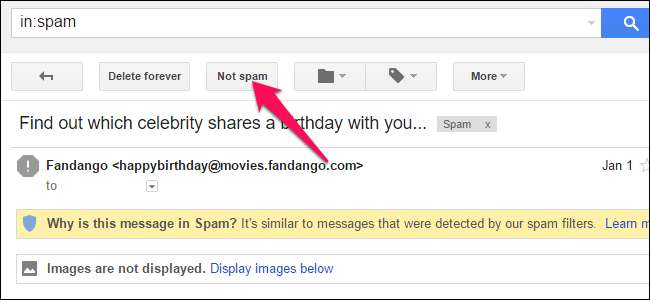
หรือตามที่เราได้กล่าวไว้ก่อนหน้านี้คุณสามารถเพิ่มผู้ส่งรายนั้นไปยังรายชื่อติดต่อ ในการดำเนินการนี้ให้คลิกปุ่มเมนูที่มุมขวาบนของอีเมลและเลือก“ เพิ่ม [Name] ในรายชื่อผู้ติดต่อ”
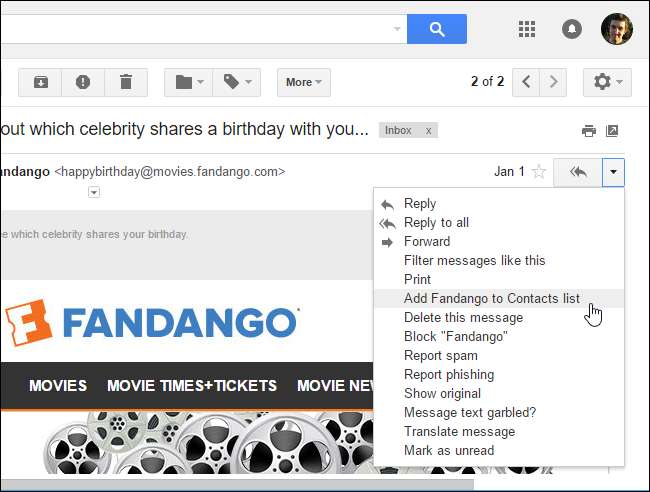
Microsoft Outlook
ในโปรแกรม Microsoft Outlook บนเดสก์ท็อป (เพื่อไม่ให้สับสนกับ Outlook.com ตามที่อธิบายไว้ด้านล่าง) มีตัวเลือกพิเศษที่ป้องกันไม่ให้อีเมลถูกทำเครื่องหมายว่าเป็นสแปม คลิกปุ่ม "ขยะ" ในส่วนลบบนริบบิ้นแล้วเลือก "ไม่บล็อกผู้ส่ง"

Outlook.com
Outlook.com ถือว่าอีเมลจากรายชื่อติดต่อของคุณมีความสำคัญดังนั้นคุณจึงสามารถเพิ่มที่อยู่อีเมลไปยังรายชื่อติดต่อของคุณได้และอีเมลจากผู้ส่งนั้นไม่ควรถูกทำเครื่องหมายว่าเป็นสแปมในอนาคต
ในการดำเนินการนี้ให้คลิกอีเมลจากผู้ส่งและค้นหาที่อยู่อีเมลของผู้ส่งที่ด้านบนของอีเมล คลิกแล้วคลิกปุ่ม“ เพิ่ม” ป้อนข้อมูลที่คุณต้องการสำหรับผู้ติดต่อจากนั้นคลิก“ บันทึก” เพื่อเพิ่มที่อยู่อีเมลในรายชื่อของคุณ
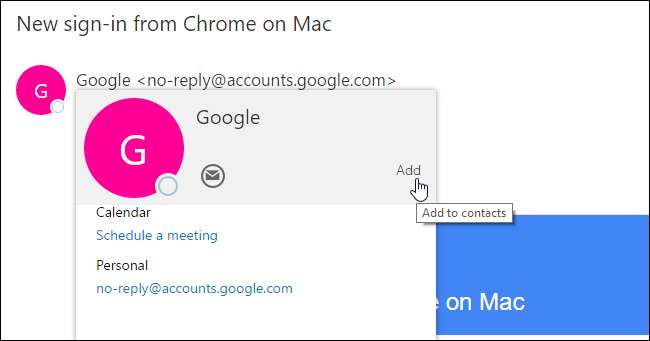
แม้ว่า Outlook.com จะจัดลำดับความสำคัญของอีเมลจากรายชื่อติดต่อของคุณ แต่ก็ยังอาจส่งอีเมลเหล่านั้นไปยังสแปมได้หากดูผิดปกติ หากอีเมลยังคงส่งไปยังสแปมของคุณแม้ว่าคุณจะเพิ่มที่อยู่อีเมลในรายชื่อติดต่อของคุณแล้วก็ตามคุณสามารถแทนที่ตัวกรองสแปมได้ทั้งหมดด้วยรายการ "ผู้ส่งที่ปลอดภัย"
โดยคลิกเมนูรูปเฟืองที่มุมขวาบนของเว็บไซต์ Outlook.com แล้วคลิก“ ตัวเลือก” คลิกตัวเลือก "ผู้ส่งที่ปลอดภัย" ใต้อีเมลขยะและเพิ่มที่อยู่อีเมลของผู้ส่งในรายการที่นี่

Yahoo! จดหมาย
ใน Yahoo! ส่งอีเมลเพิ่มผู้ส่งในรายชื่อติดต่อของคุณแล้วอีเมลของผู้ส่งจะไม่ถูกส่งไปยังสแปมในอนาคต
ในการดำเนินการดังกล่าวให้เปิดอีเมลจากผู้ส่งรายนั้นคลิกที่อยู่อีเมลของผู้ส่งที่ด้านบนของอีเมลเลื่อนเมาส์ไปที่เมนู“ …” ที่ด้านล่างของป๊อปอัปแล้วคลิก“ เพิ่มในรายชื่อติดต่อ” ป้อนข้อมูลที่คุณต้องการสำหรับผู้ติดต่อแล้วคลิก "บันทึก"

อีกครั้งสำหรับบริการและไคลเอนต์อีเมลที่ไม่ได้กล่าวถึงในที่นี้คุณสามารถป้องกันไม่ให้อีเมลถูกส่งไปยังสแปมได้เพียงแค่เพิ่มผู้ส่งลงในสมุดที่อยู่หรือที่อยู่ติดต่อ
หากมีตัวเลือกให้ทำเครื่องหมายว่า "ไม่ใช่สแปม" "ลบออกจากสแปม" หรือสิ่งที่คล้ายกันคุณสามารถคลิกได้ตลอดเวลาเช่นกัน อย่างไรก็ตามโดยทั่วไปแล้วการเพิ่มผู้ส่งในรายชื่อติดต่อของคุณจะดีกว่า นั่นเป็นสัญญาณที่ชัดเจนกว่าสำหรับบริการอีเมลของคุณว่าคุณต้องการดูอีเมลจากผู้ส่งรายนั้น
เครดิตรูปภาพ: Devon / บิ๊กสต๊อก .







